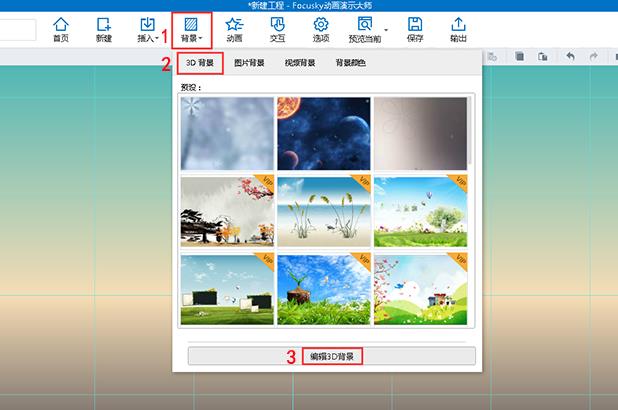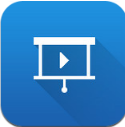
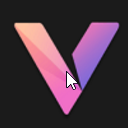

隨著網絡科技的發展,我們的工作生活越來越離不開幻燈片了,Focusky中文版這個超級強大的3D多媒體幻燈片製作軟件,想必很多小夥伴已經體驗到了它的強大功能,3D強烈的畫麵感可以讓你的幻燈片脫穎而出,更具有吸引力,那麼問題來了Focusky怎麼編輯3D背景呢?Focusky強大的功能其中一點就是操作使用非常簡單,那麼接下來我們一起體驗使用吧~
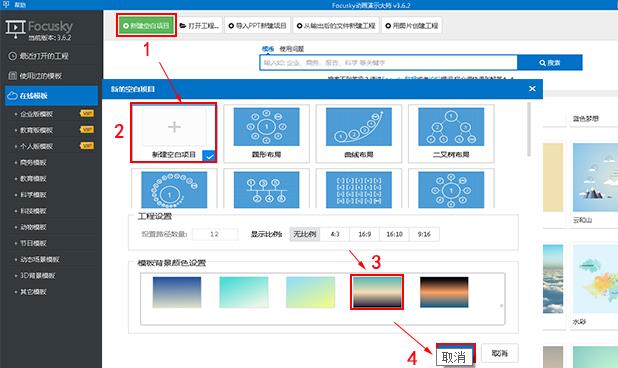
Focusky的3D動態背景並不隻是一張普通的帶有強烈立體感的圖片, 這個3D背景可以隨著位置以及背景裏物體的移動而發生變化,這種瘋狂的既視感讓幻燈片的畫麵更加真實,更動感!使用Focusky的3D背景製作動畫演示,會讓作品的空間感更加的強烈! 從而可以達到更好的展示效果。
Focusky幫助你輕鬆DIY專屬的3D演示背景,具體的操作步驟如下:
首先需要新建工程文件。打開軟件,點擊“新建空白項目”,然後選擇其中一種背景色,點擊“確定”按鈕進入Focusky 編輯頁麵。
就下來的步驟就是編輯3D背景圖了。
需要依次點擊“背景-3D背景-編輯3D背景”按鈕,進入到3D背景編輯頁麵。
然後,你可以根據自己的喜好,或是幻燈片的風格通過添加圖形、圖片及自定義素材來編輯您的3D背景。
先添加一張圖片(小編建議你選擇高清SVG圖哦~),依次調整景深(景深越大,距離越遠),透明度,圖形形狀等元素打造出更立體的3D效果畫麵。
操作完以上步驟之後需要保存3D背景。單擊“退出背景編輯”並保存您的3D背景。
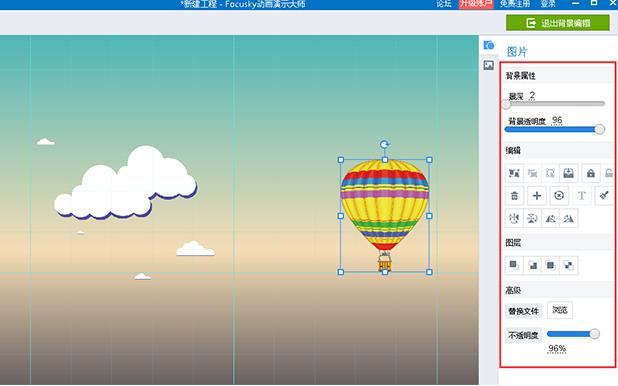
當你的幻燈片已經擁有了3D畫麵既視感時,想要有效增強演示氣氛感染觀眾的話,就選擇一些音樂片段來當作背景音樂吧~
輕鬆幾步就可以為你的幻燈片添加背景音樂,具體操作步驟如下:
在你完成多媒體幻燈片製作時,點擊“選項”按鈕,在彈出的窗口中選擇“展示設置”,單擊“添加音樂”選項;
然後在彈出窗口裏選擇音樂,即可添加背景音樂。在這裏小編提示,盡量選擇一些輕音樂,太吵的音樂可能會蓋過你幻燈片的亮點,影響你的發揮哦~
點擊設置背景音樂:循環播放、背景音樂音量、自定義各路徑音樂播放動作等;
點擊“自定義”按鈕->設置各路徑背景音樂播放動作->保存;
最後完成按保存鍵就可以啦,保存背景音樂。可點擊“預覽”鍵查看播放效果。
另外,還可以通過右側工具欄的“音樂-背景音樂設置”按鈕來添加背景音樂哦~怎麼方便就怎麼樣操作嘍~